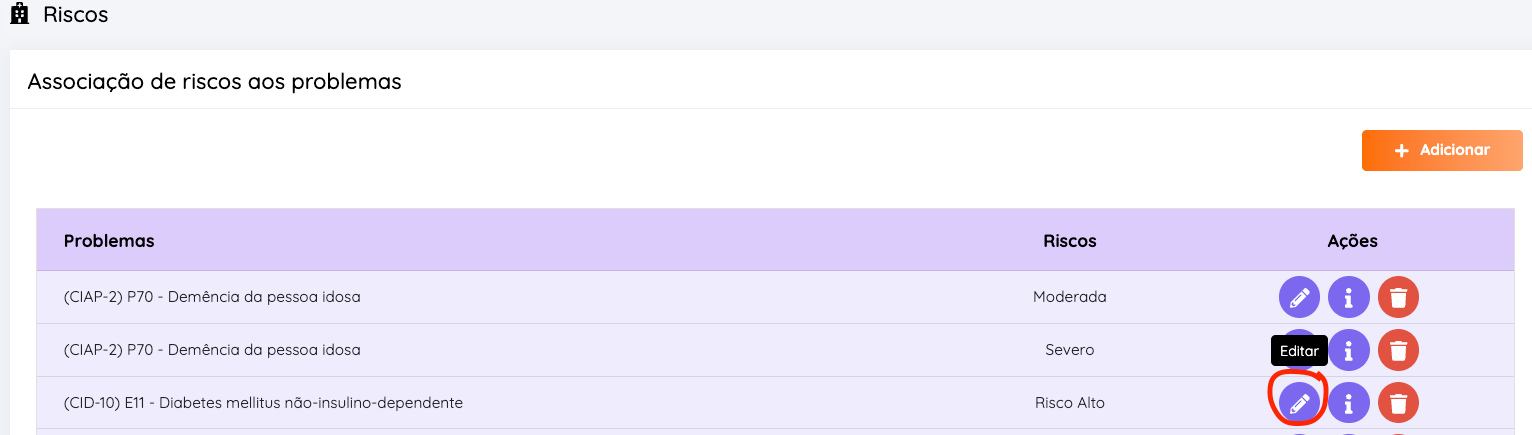Guia Rápido de como Criar e Usar Riscos no Prontuário
Neste vídeo, você aprenderá como criar e gerenciar riscos personalizados para otimizar o acompanhamento de pacientes. Siga os passos abaixo para facilitar o processo.
Passo 1: Acessando a Gestão de Riscos
1. Navegue até o Menu> Gestão de Cuidados> Riscos
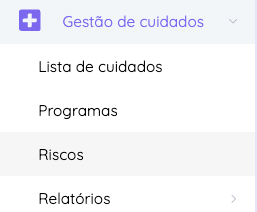
Passo 2: Criar um Novo Risco
Os riscos podem ser divididos de acordo com as especialidades e os problemas recorrentes na sua prática clínica.
1. Para criar um novo risco clique em "Adicionar" para criar um novo risco.
2. Defina o problema associado ao risco. Escolha se o problema será feito pelo CIAP-2 ou CID-10;
3. Insira o Nome do Risco, por exemplo Risco baixo, médio, alto ou severo.
4. Critério: Defina critérios específicos que ajudem a classificar o risco, por exemplo, Hemoglobina glicada > 7% para Diabetes Risco Alto.
5. Salvar Risco: Após preencher as informações, clique em "Salvar" para que o risco fique disponível para uso em prontuários.
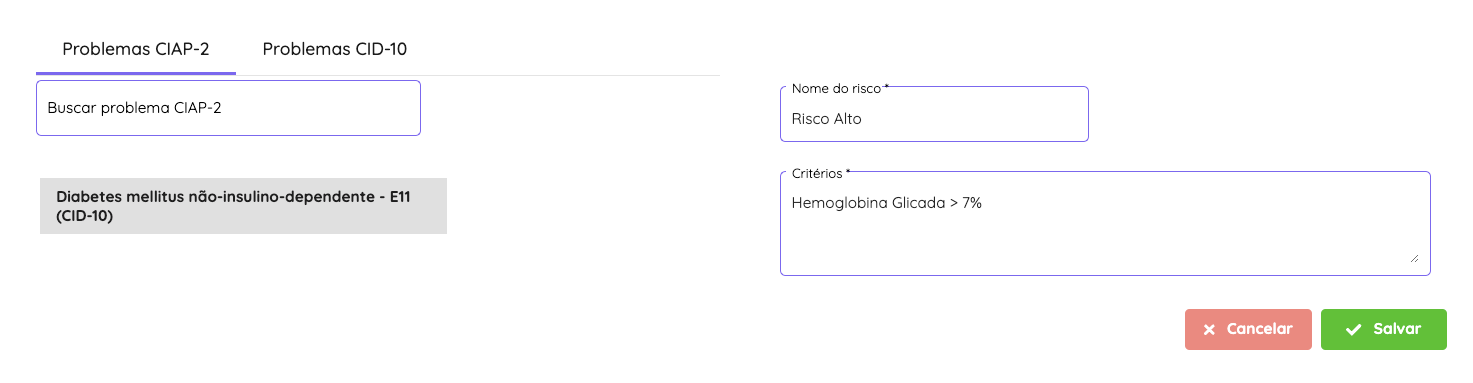
Passo 3: Como usar o Risco no Prontuário
1. Para atribuir o Risco ao paciente, inicie uma consulta, e no registro clínico do prontuário vá até a seção de Avaliação (A), Aba Problema.
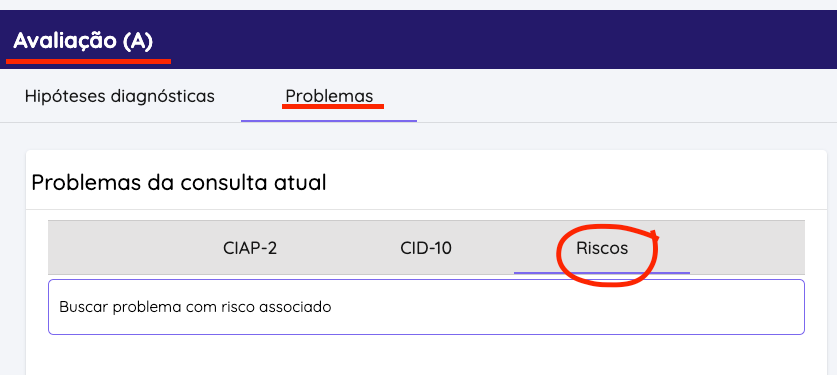
2. Selecionar Risco: Clique na dentro da caixa "Buscar problema com risco associado". Irá aparecer todos os riscos previamente cadastrados.
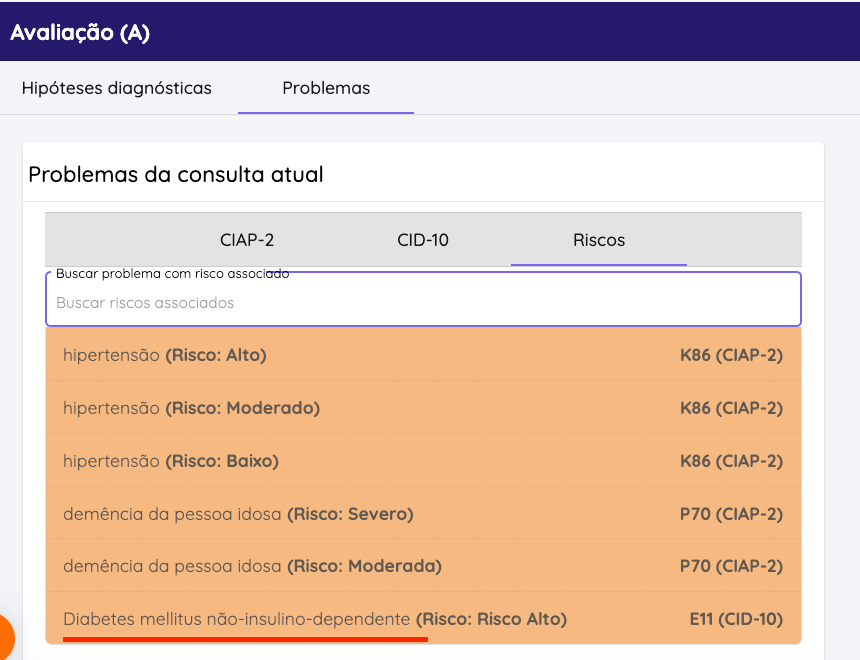
3. Diagnóstico e Cuidados: Associar o risco facilita a extração de relatórios e o planejamento de cuidados pós-consulta para os pacientes.
Passo 4: Gerenciar Riscos
1. Editar e Remover Riscos: Riscos existentes podem ser editados ou excluídos conforme a necessidade.